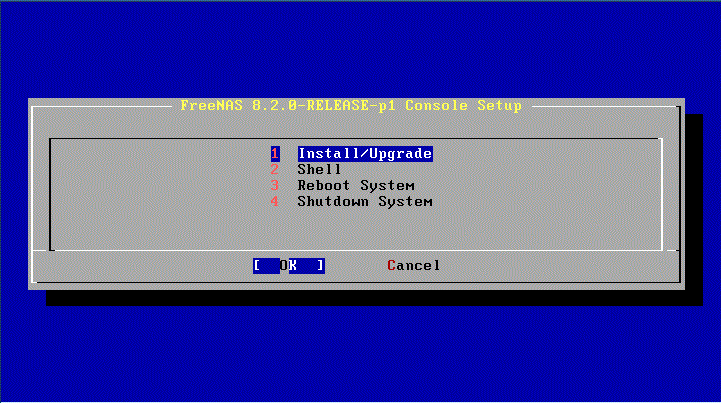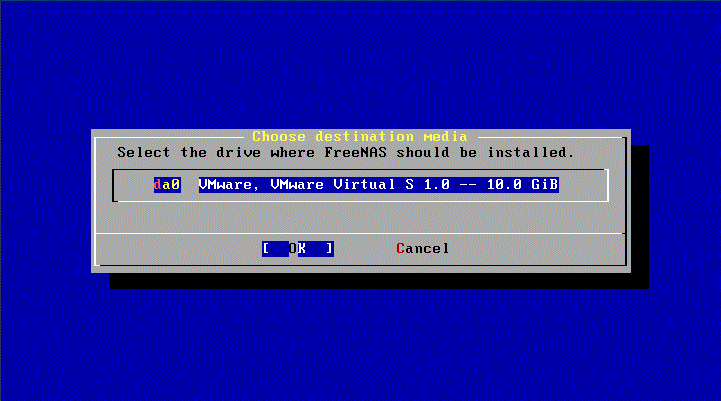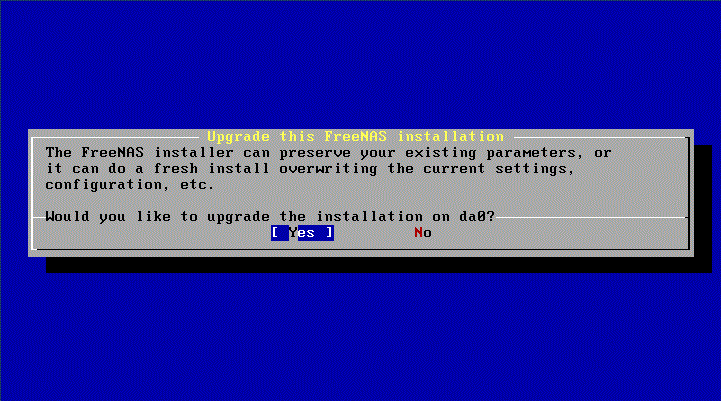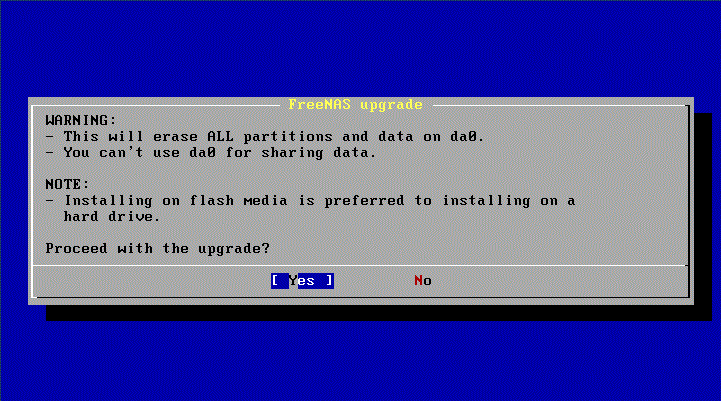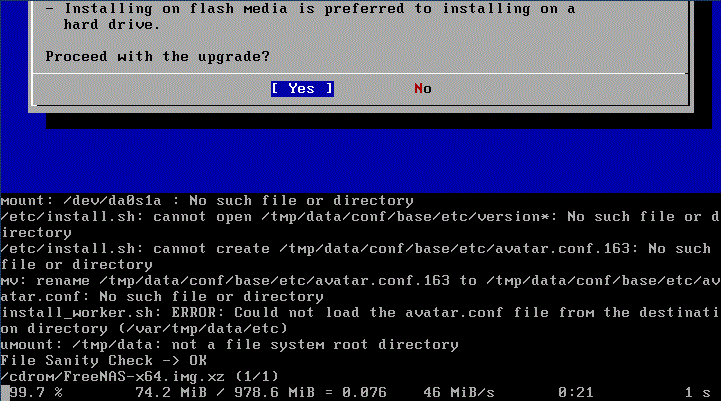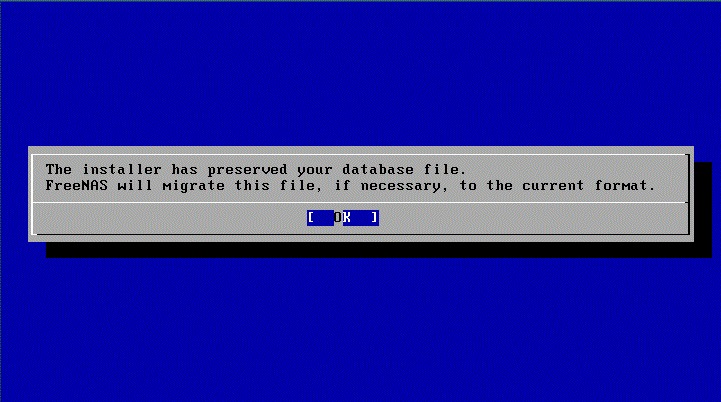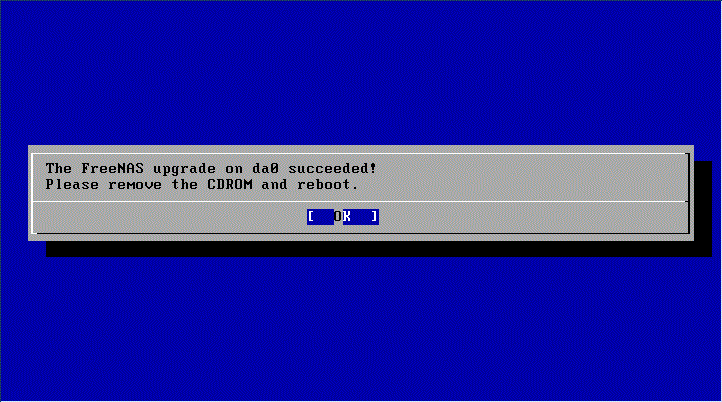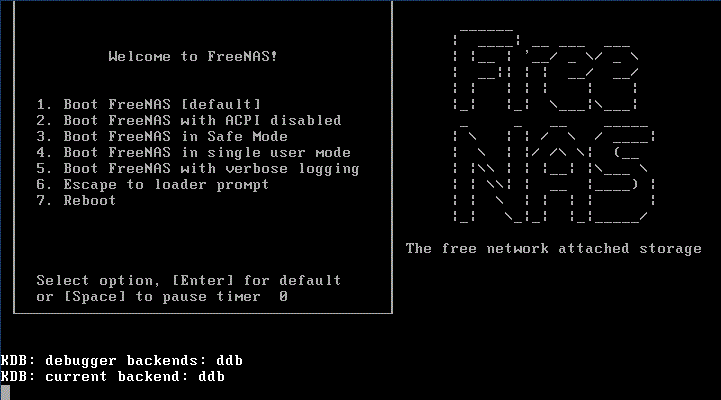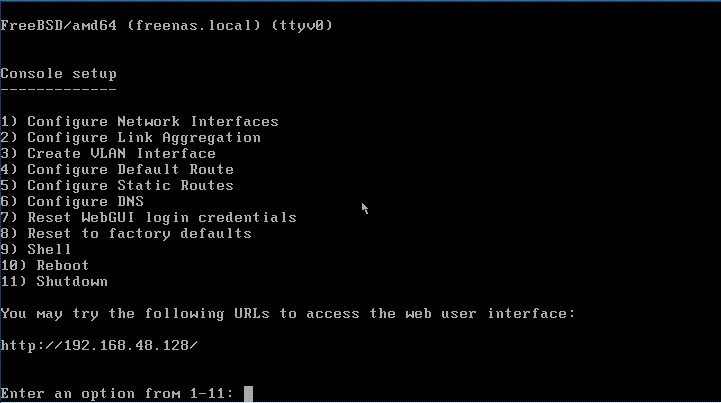対象のPCに対しに
FreeNASをインストールします。
早くても約4分くらいで済む作業です。(PCのスペックにもよりますが・・・
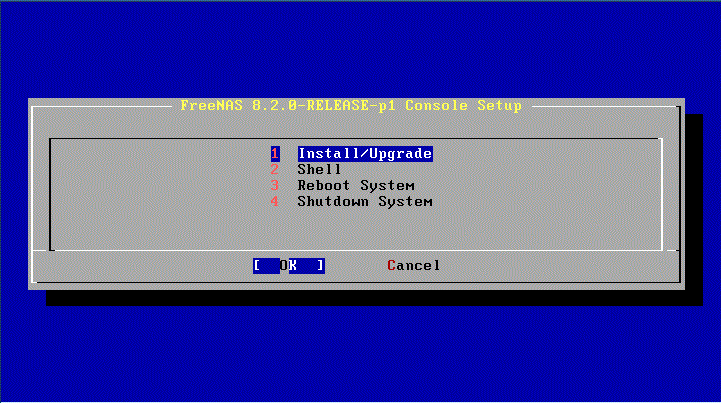
一番上の「Install/Upgrade」を選択
↓↓↓
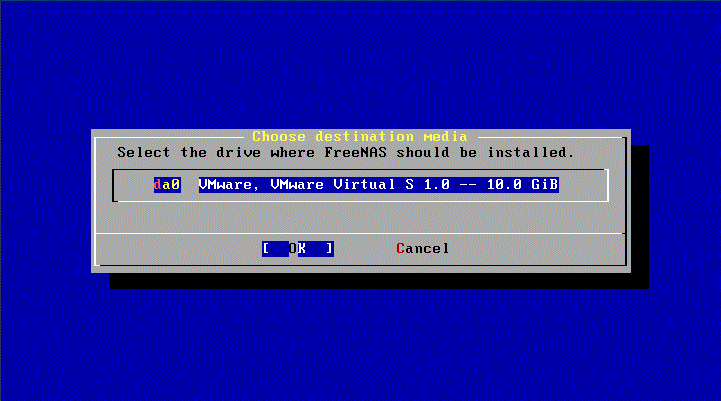
ここではVMware環境で動作した為 VMwareなんちゃら・・と出ますが
本来ここでは HDD,USB デバイスの名称が出てきます。
↓↓↓
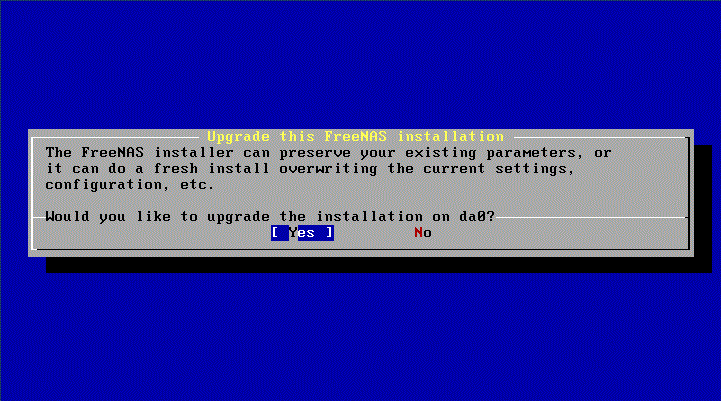
確認がでるのでyesを押す
↓↓↓
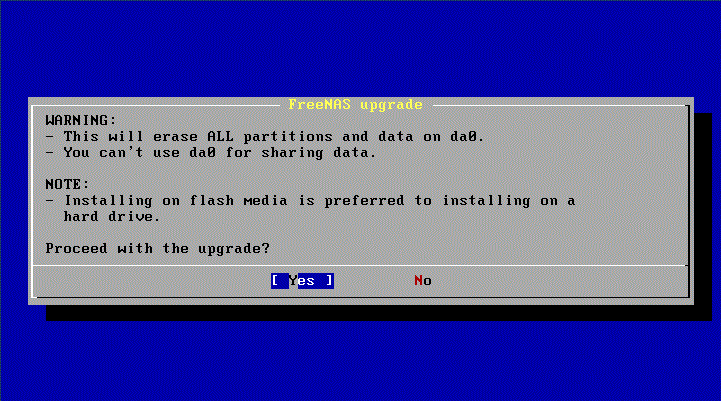
upgradeしておく
↓↓↓
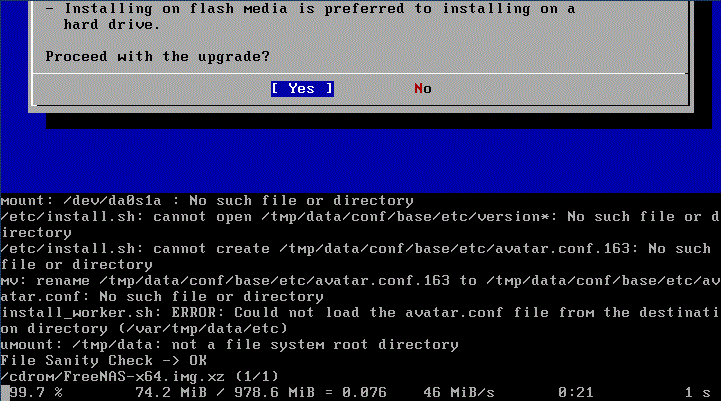
↓↓↓
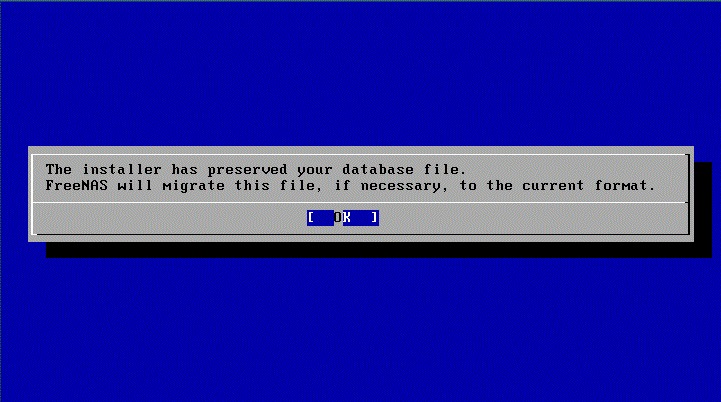
↓↓↓
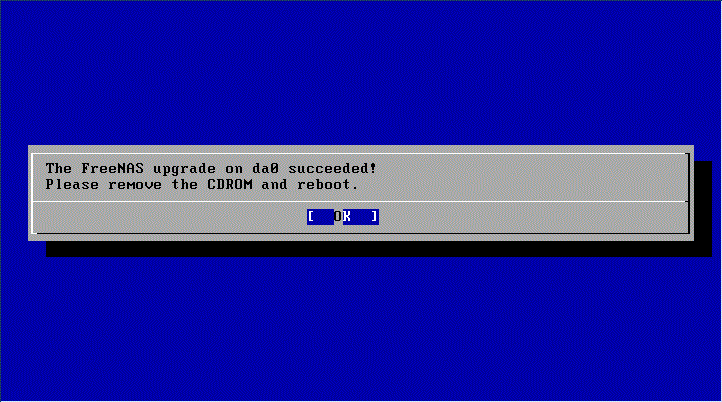
↓↓↓
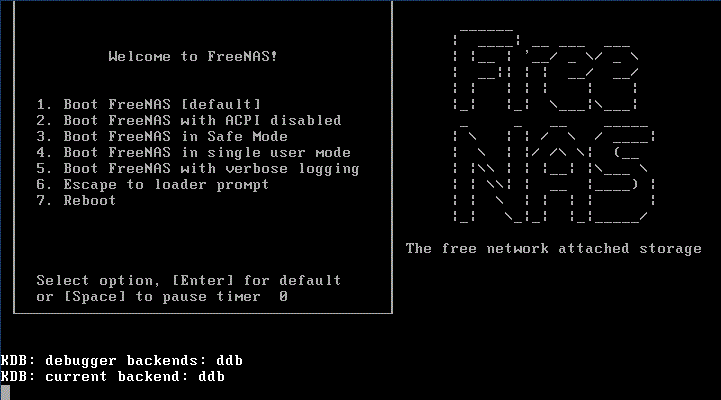
↓↓↓
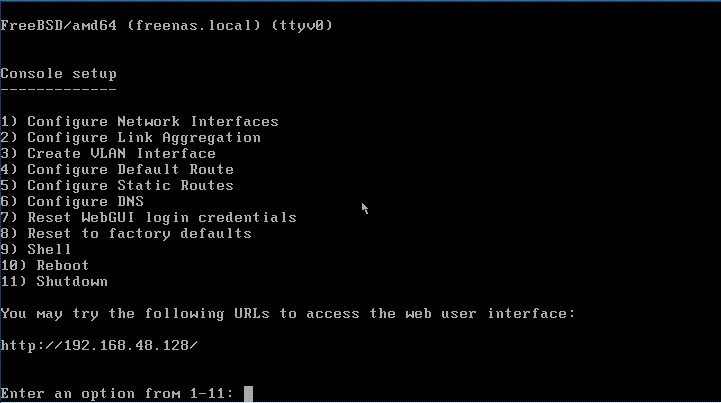
ブラウザで 192.168.48.128 にアクセスしろと表示されている
※ネットワーク環境の違いによってはアクセスするIPが変わるのでご注意を
↓↓↓

表示の通りアクセスするとFreeNASの管理画面へアクセスができます。
最終更新:2012年08月24日 09:45